Ошибка "проверьте подключение кабеля" на компьютере может появиться из-за различных причин. Возможно, просто неисправен кабель или подключение было нарушено. Однако, прежде чем паниковать, стоит попытаться решить эту проблему самостоятельно.
Один из самых распространенных способов решения ошибки "проверьте подключение кабеля" - это проверить, правильно ли подключен кабель к компьютеру и другим устройствам. Убедитесь, что кабель надежно вставлен в соответствующие разъемы, и что он не поврежден или изношен. Попробуйте отключить кабель и снова подключить его, убедившись, что он полностью вставлен в разъем. Если это не помогло, то попробуйте использовать другой кабель или порт.
Также можно проверить работу сетевых настроек на компьютере. Прежде всего, убедитесь, что сетевой адаптер включен. Проверьте, не были ли внесены неправильные настройки или что-то было изменено. Необходимо убедиться, что настройки IP и DNS адреса настроены правильно. Если нет, то можно попробовать восстановить их вручную или использовать автоматическую настройку.
Возможно, причиной проблемы является неисправность сетевой карты. Проверьте драйвера для сетевой карты или попробуйте обновить их. Если возможно, то попробуйте установить сетевую карту в другой компьютер, чтобы убедиться, что она работает исправно. Если компьютер не обнаруживает сетевую карту, возможно, ее нужно заменить.
В любом случае, если проблема не удается решить самостоятельно, рекомендуется обратиться за помощью к специалисту. Он сможет более детально проанализировать вашу ситуацию и предложить оптимальное решение. Возможно, причина ошибки "проверьте подключение кабеля" не в вашем компьютере, а в сети провайдера или других обстоятельствах, которые требуют специальных настроек или дополнительной диагностики.
Как исправить ошибку "проверьте подключение кабеля" на компьютере?

Ошибка "проверьте подключение кабеля" может возникнуть по разным причинам, но во всех случаях решение может быть найдено с помощью нескольких простых шагов:
1. Проверьте физическое подключение
Сначала убедитесь, что все кабели подключены к компьютеру правильно. Проверьте, что кабель Ethernet или USB хорошо подключен как к компьютеру, так и к сетевому устройству (маршрутизатору или модему).
2. Перезагрузите компьютер и сетевое устройство
Иногда простая перезагрузка компьютера и сетевого устройства может помочь исправить проблему. Выключите компьютер и отключите сетевое устройство от источника питания на несколько секунд. Затем снова подключите сетевое устройство и включите компьютер.
3. Измените сетевые настройки
Проверьте, что сетевые настройки на компьютере заданы правильно. Откройте "Панель управления" и выберите "Сеть и интернет" или "Сетевые подключения". Проверьте, что настройки соответствуют вашей сетевой конфигурации. Может потребоваться обратиться к поставщику услуг Интернета для получения правильной конфигурации.
4. Проверьте наличие обновлений
Убедитесь, что у вас установлены последние обновления операционной системы и драйверов. Часто ошибки связанные с сетью могут быть исправлены с помощью обновлений. Откройте "Центр обновления" или "Настройки" на вашем компьютере и проверьте наличие доступных обновлений.
Если вы выполнили все вышеперечисленные шаги и ошибка "проверьте подключение кабеля" продолжает возникать, возможно, проблема кроется в самом сетевом устройстве или провайдере услуг Интернета. В этом случае лучше обратиться за помощью к специалистам.
Проверка физического подключения
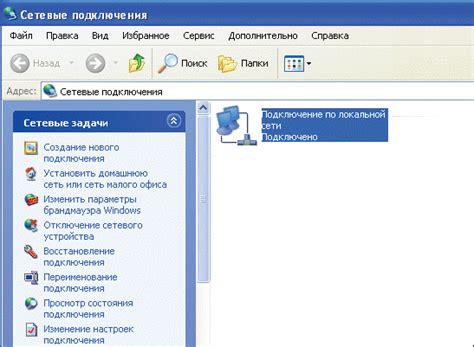
Чтобы исправить ошибку "проверьте подключение кабеля" на компьютере, сначала следует проверить физическое подключение всех кабелей.
1.Проверьте, что все кабели должны быть тщательно и надежно подключены:
- Убедитесь, что кабель Ethernet надежно подключен к сетевому адаптеру компьютера и маршрутизатору;
- Убедитесь, что кабели питания компьютера и маршрутизатора подключены к розеткам и включены;
- Если подключение происходит через модем или коммутатор, удостоверьтесь, что их кабели подключены надежно и правильно.
2.Проверьте состояние кабелей:
- Если у вас есть другие кабели Ethernet, попробуйте заменить существующий кабель на новый, чтобы проверить наличие повреждений;
- Обратите внимание на повреждения, перегибы или иные физические сбои в проводах.
3.Перезагрузите сетевое оборудование:
- Выключите маршрутизатор и компьютер, а затем включите их снова;
- Если используется модем, перезагрузите его, отсоединив питание на короткое время и снова подключив его.
Следуя этим простым шагам, вы можете быстро решить проблему и восстановить подключение кабеля на своем компьютере.
Проверка состояния сетевого адаптера
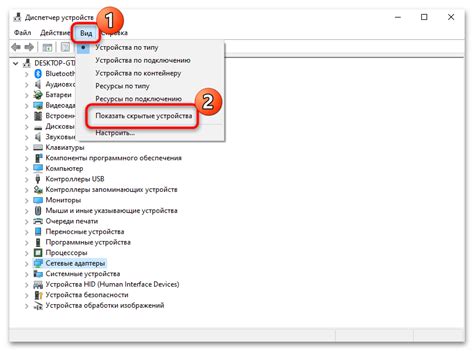
Если на вашем компьютере возникла ошибка "проверьте подключение кабеля" и вы исключили проблемы с физическим подключением, то следующим шагом стоит проверить состояние сетевого адаптера:
- Откройте "Панель управления" на вашем компьютере.
- Выберите раздел "Сеть и интернет" и перейдите в "Центр управления сетями и общим доступом".
- Нажмите на "Изменение параметров адаптера".
- В появившемся окне вы увидите список установленных сетевых адаптеров на вашем компьютере.
- Проверьте, есть ли значок "подключен" рядом с вашим сетевым адаптером. Если значок отсутствует или имеет желтый треугольник с восклицательным знаком, то возможно, у адаптера есть проблема.
- Щелкните правой кнопкой мыши на сетевом адаптере и выберите пункт "Диагностика".
- Дождитесь окончания диагностики и прочитайте отчет о результатах. Если ошибки обнаружены, система предложит вам варианты их исправления.
- Если диагностика не выявила проблемы, попробуйте отключить сетевой адаптер, подождать несколько секунд и снова включить его.
- Проверьте, изменилось ли состояние сетевого адаптера на "подключен". Если нет, попробуйте перезагрузить компьютер.
Если после проведенных действий ошибка "проверьте подключение кабеля" все еще остается, возможно, проблема связана с аппаратной неисправностью вашего сетевого адаптера или проводного соединения. В таком случае, рекомендуется обратиться к специалисту для более глубокого анализа и решения проблемы.
Настройка сетевых параметров
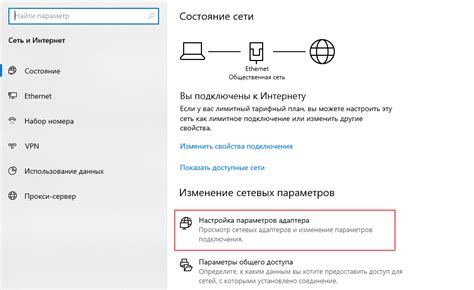
Если вы столкнулись с ошибкой «Проверьте подключение кабеля» на вашем компьютере, прежде всего, необходимо проверить настройки сетевых параметров. Возможно, проблема кроется именно в них.
1. Проверьте физическое подключение
Убедитесь, что сетевой кабель правильно подключен к вашему компьютеру и маршрутизатору (или модему). Вы также можете попробовать использовать другой кабель для исключения возможности повреждения текущего.
2. Проверьте настройки IP-адреса
Убедитесь, что ваш компьютер настроен на получение IP-адреса автоматически от DHCP-сервера. Если вы используете статический IP-адрес, проверьте, что все настройки указаны правильно.
3. Проверьте DNS-настройки
Убедитесь, что DNS-серверы правильно сконфигурированы на вашем компьютере. Чтобы это проверить, выполните команду «ipconfig /all» в командной строке и убедитесь, что правильные DNS-серверы указаны в настройках.
4. Проверьте настройки прокси-сервера
Если вы используете прокси-сервер для доступа в Интернет, проверьте, что настройки прокси-сервера указаны верно. Чтобы это проверить, откройте «Параметры» в вашем браузере и перейдите в раздел «Сеть» или «Соединение».
5. Перезагрузите сетевое оборудование
Если все настройки выглядят правильными, попробуйте перезагрузить ваш компьютер и сетевое оборудование (маршрутизатор или модем). Иногда, простая перезагрузка может решить проблемы с сетью.
Если после всех этих шагов ошибка «Проверьте подключение кабеля» все еще появляется, возможно, проблема кроется в аппаратной части (сетевая карта, сетевое оборудование и т. д.) или в настройках маршрутизатора или модема. Рекомендуется обратиться за технической поддержкой для дальнейшей помощи.
Перезагрузка сетевого оборудования
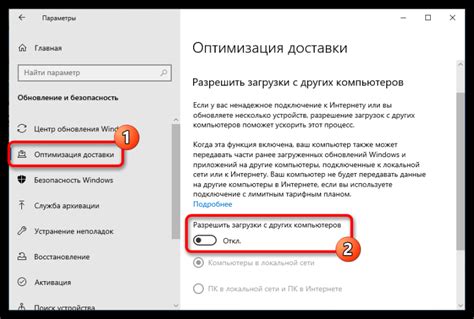
1. Отключите питание
Вначале необходимо отключить питание сетевого оборудования. Для этого найдите шнур питания, подключенный к роутеру или модему, и выдерните его из розетки. Подождите несколько секунд, чтобы полностью отключить оборудование.
2. Подождите некоторое время
После отключения питания, рекомендуется подождать примерно 30 секунд, чтобы дать сетевому оборудованию полностью выключиться и перезагрузиться.
3. Подключите питание обратно
После ожидания указанного времени, включите питание сетевого оборудования, вставив шнур питания обратно в розетку. Дождитесь, пока оно полностью загрузится и установит соединение с интернетом.
После перезагрузки сетевого оборудования, проверьте, исправилась ли ошибка "проверьте подключение кабеля" на компьютере. Если проблема остается, возможно, причина кроется в других факторах, таких как поврежденные кабели или настройки сетевого адаптера. В этом случае, обратитесь к специалисту или провайдеру услуг интернета для получения дальнейшей помощи.
Устранение конфликтов сетевых программ
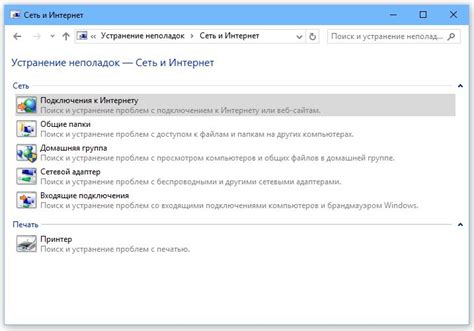
Возникновение ошибки "проверьте подключение кабеля" на компьютере может быть вызвано конфликтом сетевых программ. В этом случае следует выполнить следующие действия:
- Проверить список установленных сетевых программ на компьютере. Убедитесь, что нет двух или более программ, которые могут конфликтовать в работе.
- Если есть несколько программ, которые могут вызывать конфликт, отключите или удалите их. Оставьте только одну программу, которая является основной для вашего подключения к сети.
- Перезагрузите компьютер после удаления или отключения программы. Это поможет избежать любых оставшихся проблем, связанных с конфликтом сетевых программ.
- В случае, если после выполнения вышеперечисленных действий ошибка все еще возникает, может потребоваться обратиться за технической поддержкой к разработчикам программного обеспечения или поставщику интернет-услуг.
Устранение конфликтов сетевых программ может быть сложным процессом, но это необходимо для нормального функционирования вашего компьютера и подключения к сети.
Проверка антивирусного программного обеспечения

Ошибку "проверьте подключение кабеля" на компьютере можно иногда получить в случае, если установленное антивирусное программное обеспечение блокирует доступ к сети. Для исправления этой проблемы рекомендуется выполнить следующие шаги:
1. Откройте антивирусное программное обеспечение на вашем компьютере.
2. Перейдите в настройки безопасности или файервола.
3. Проверьте, не заблокирован ли доступ к интернету или сети для приложений и процессов, связанных с вашей сетевой картой.
4. Если доступ заблокирован, разрешите его или добавьте соответствующие правила для обеспечения работы вашего интернет-соединения.
5. После внесения изменений сохраните настройки и перезапустите компьютер, чтобы изменения вступили в силу.
После выполнения этих действий проверьте, исправилась ли ошибка "проверьте подключение кабеля" на вашем компьютере. Если проблема продолжается, возможно, есть другие факторы, которые могут вызывать данное сообщение об ошибке. В таком случае рекомендуется обратиться к специалисту или провайдеру интернет-услуг для дополнительной помощи и диагностики проблемы.



